使用下拉菜單最大的好處就是能夠節省屏幕上的空間,它只在屏幕上顯示菜單的名稱,并且始終處于激活狀態。單擊菜單名稱之后,才會向下拉出其中的菜單項。下拉菜單在windows操作系統及其應用程序內應用非常廣泛,authorware 6.0也提供了強大的支持。
下拉菜單作為一種響應形式,它具有自己的一些特點。比如菜單總是要求顯示在演示窗口內,以便用戶能夠隨時與它進行交互,這就要求將菜單響應設置成perpetual類型。下拉菜單是通過菜單項進行交互的,因此不必像其它響應類型那樣,單擊菜單就觸發響應操作。
建立下拉菜單響應的方法同建立其它的交互響應非常類似,當用戶將結果圖標拖動到交互圖標的右側時,authorware 6.0將自動打開response type對話框,選中pull down menu單選按鈕之后,就可創建如圖8-18所示的下拉菜單交互結構。
創建一個下拉菜單響應時,authorware 6.0會自動把交互圖標的名字作為下拉菜單的名稱,把每個結果圖標的名字作為菜單項的名字(如圖8-19所示)。例如,當單擊“顯示動作”菜單時,將在下拉的菜單內顯示“雙擊”、“單擊”與“經過”。選擇“經過”菜單項時,演示窗口內將顯示鼠標經過對象的過程。同樣,選擇“單擊”菜單項時,演示窗口內將顯示鼠標單擊對象的過程。選擇“雙擊”菜單項時,演示窗口內將顯示鼠標雙擊對象的過程。

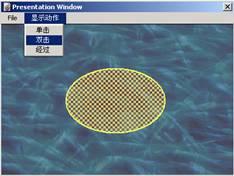
圖8-18 下拉菜單的交互結構 圖8-19 下拉菜單示例
使用一個交互圖標只能生成一個下拉菜單。需要創建多個下拉菜單時,必須使用多個交互圖標,并且交互圖標的名稱與菜單的名稱相對應。對于每一個下拉菜單來說,只能生成一級菜單,而不能進一步生成下級菜單。
下拉菜單響應屬性對話框與其它響應類型的屬性對話框相比,主要區別表現在menu選項卡上(如圖8-20所示)。menu文本框顯示菜單的名稱,即交互圖標的名稱。menu item文本框顯示當前菜單項的名稱,在此文本框中輸入一些特殊的代碼,可以控制菜單中菜單項的顯示方式。
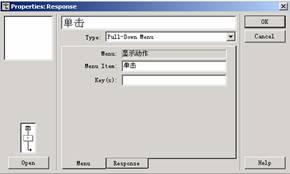
圖8-20 menu選項卡
例如,希望使菜單項禁用,可在菜單項的名稱前添加一個左括號。如果希望在菜單內顯示一個空行,可在menu item文本框內輸入左括號,或者保持文本框為空。如果想為菜單項增加快捷鍵,即包含在菜單項中的帶下劃線的字母,按下該字母即可執行菜單項命令。可以在某個字母前面輸入一個&號(如圖8-21所示),如果想在菜單項中顯示&號,則需要連續輸入兩個&。菜單項的快捷鍵是不區分大小寫的,即&x和&x的作用都是一樣的。
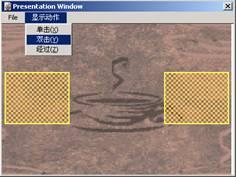
圖8-21 增加快捷鍵
希望在菜單內插入分隔線時,可在menu item文本框內輸入“(–”(左括號后面加一個減號)。例如在“單擊”與“雙擊”之間添加一個分隔線之后,將得到如圖8-22所示的下拉菜單。
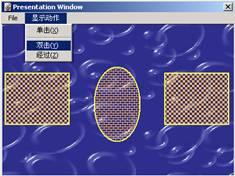
圖8-22 添加分隔線
menu選項卡的key文本框用于確定一個菜單項的組合鍵,選擇該組合鍵,也可以執行相應的菜單項命令。為了設置一個組合鍵,用戶可在key文本框內輸入一個鍵名,默認情況下該鍵與ctrl鍵搭配。例如,如果在此文本框內輸入x之后,則其組合快捷鍵為ctrl+x,同時在菜單項中也會顯示出該組合快捷鍵。
如果不希望以ctrl功能鍵作為組合鍵,則可在key文本框中輸入altx,表示使用alt+x作為執行菜單項的組合鍵。需要使用特殊按鍵時,只需在key文本框中輸入該特殊鍵對應的鍵名即可,如果要以ctrl+f1作為快捷鍵,可輸入ctrlf1(如圖8-23所示)。

圖8-23 添加菜單組合鍵
本例旨在實現通過下拉菜單選擇并顯示不同的圖片。在默認的情況下,authorware 6.0總是在演示窗口內自帶一個file菜單,其中的quit用于關閉演示窗口。使用擦除圖標,可以將file菜單作為擦除對象,這樣在演示窗口的標題欄內只顯示用戶自定義的菜單。
![]() 菜單響應實例
菜單響應實例
(1) 單擊工具欄的new按鈕,新建一個課件文件。
(2) 將計算圖標拖動到流程線上,并命名為“窗口大小”。
(3) 雙擊“窗口大小”圖標,在編輯窗口內輸入resizewindow (400,400),將演示窗口的大小定義為400×400像素。
(4) 將顯示圖標拖動到“窗口大小”的下方,將其命名為“背景”。
(5) 雙擊“背景”打開演示窗口,將背景圖片導入到演示窗口。
(6) 將交互圖標拖動到“背景”圖標的下方,將其命名為“file”。
(7) 將群組圖標拖動到file圖標的右側,在打開的response type對話框內選中pull-down menu單選按鈕。
(8) 單擊ok按鈕,關閉打開的response type對話框。
(9) 將擦除圖標拖動到file圖標的下方,命名為“擦除file”。
(10) 播放課件,在“擦除file”處打開屬性設置對話框。
(11) 在erase選項卡內選擇演示窗口的file菜單。
(12) 單擊ok按鈕,關閉打開的對話框。
(13) 將交互圖標拖動到“擦除file”的下方,并命名為“圖片”。
(14) 將群組圖標拖動到“圖片”圖標的右下方,在打開的response type對話框內選中pull-down menu單選按鈕。
(15) 單擊ok按鈕,關閉打開的response type對話框。
(16) 雙擊p1圖標上方的交互標識符,打開properties:response對話框。
(17) 在response選項卡內,將branch設置為try again。
(18) 打開erase下拉列表框,選擇after next entry。
(19) 在key (s)文本框內輸入1,表示使用ctrl+1組合鍵執行菜單項。
(20) 單擊ok按鈕,關閉打開的properties:response對話框。
(21) 雙擊p1群組圖標,打開二級流程線窗口。
(22) 將顯示圖標拖動到二級流程線上,并命名為new_p。
(23) 雙擊new_p圖標,在打開的演示窗口內導入一張圖片(如圖8-24所示)。
(24) 關閉打開的二級流程線窗口。
(25) 復制p1群組圖標到它的右側,并命名為“–”。
(26) 重復上述(14)~(25)步的操作,依次在“圖片”交互圖標內添加p2、p3以及兩個“–”群組圖標(如圖8-25)。


圖8-24 導入圖片 圖8-25 課件的流程圖
新聞熱點
疑難解答